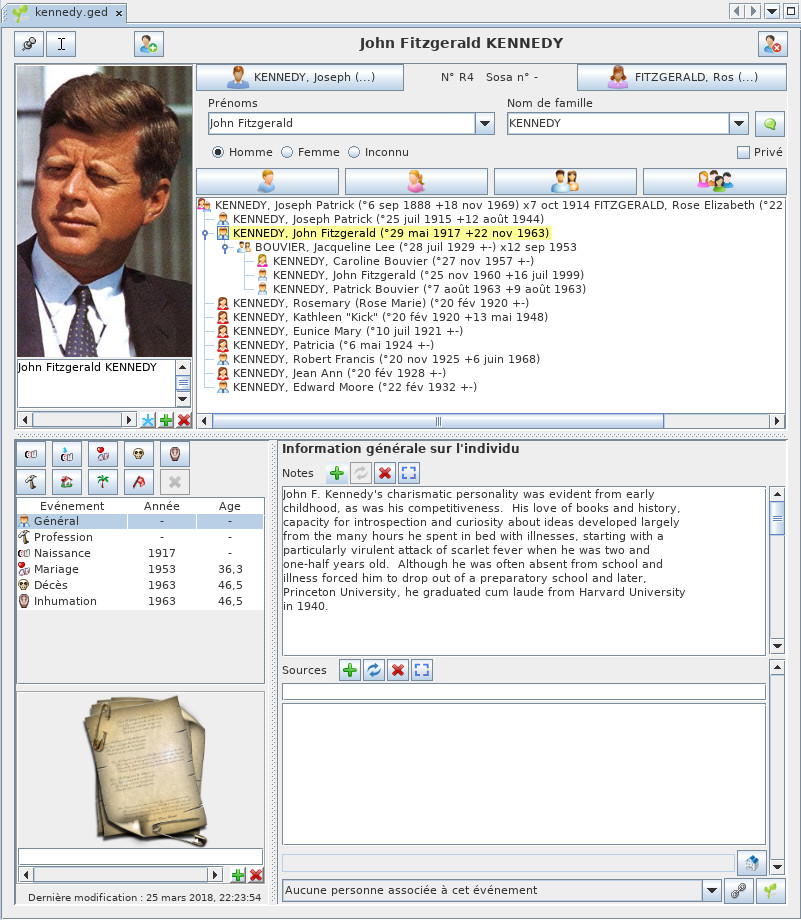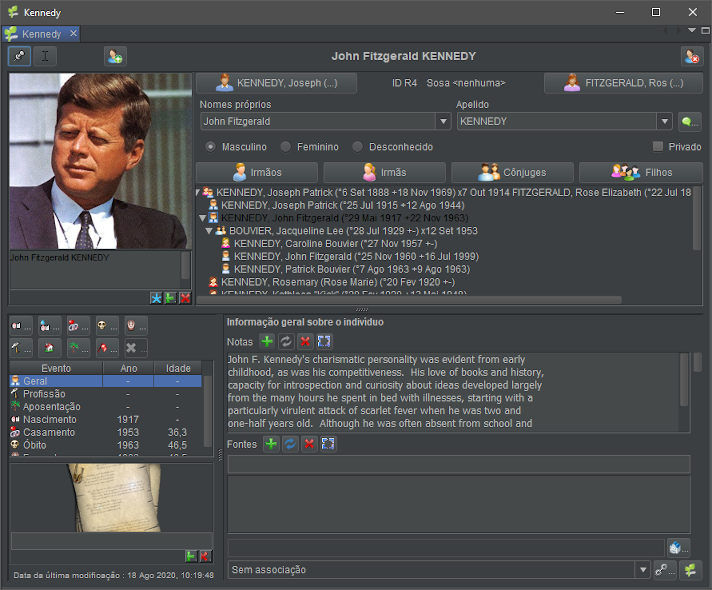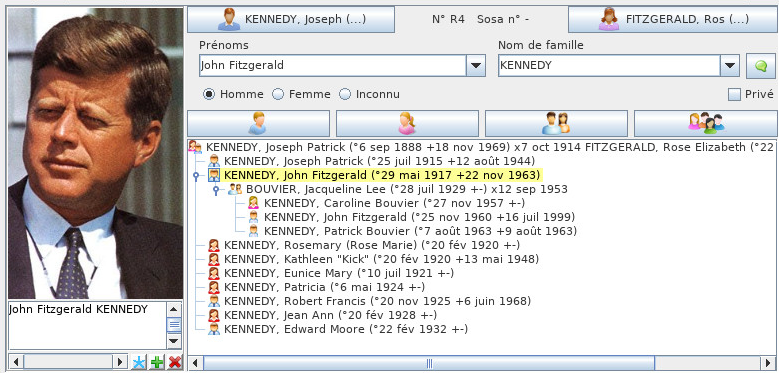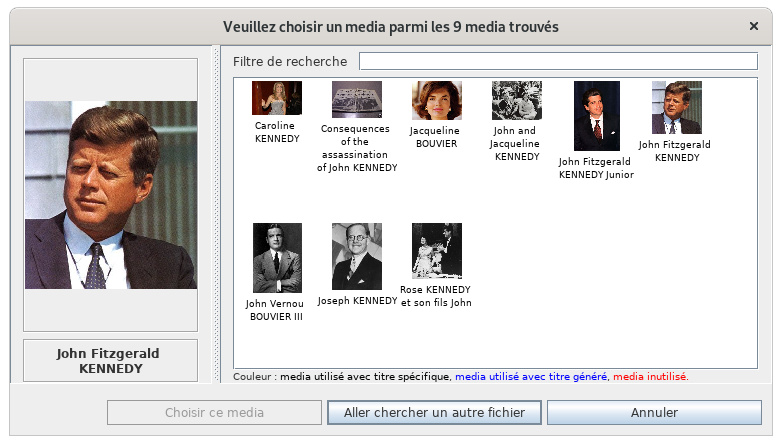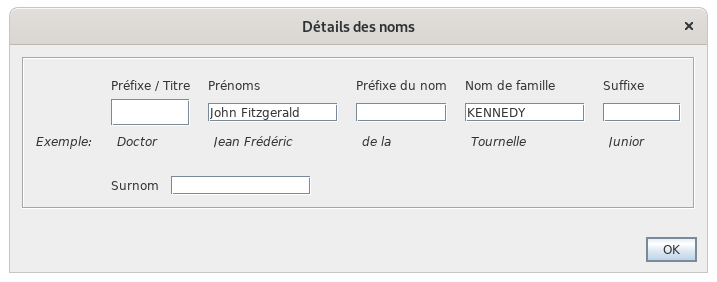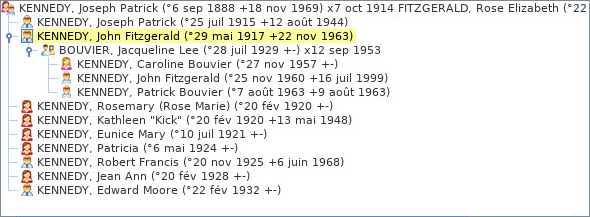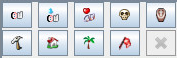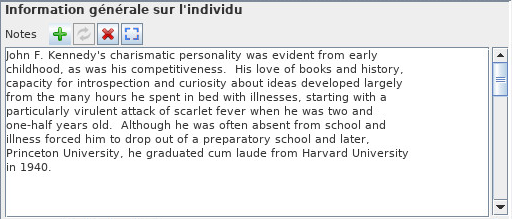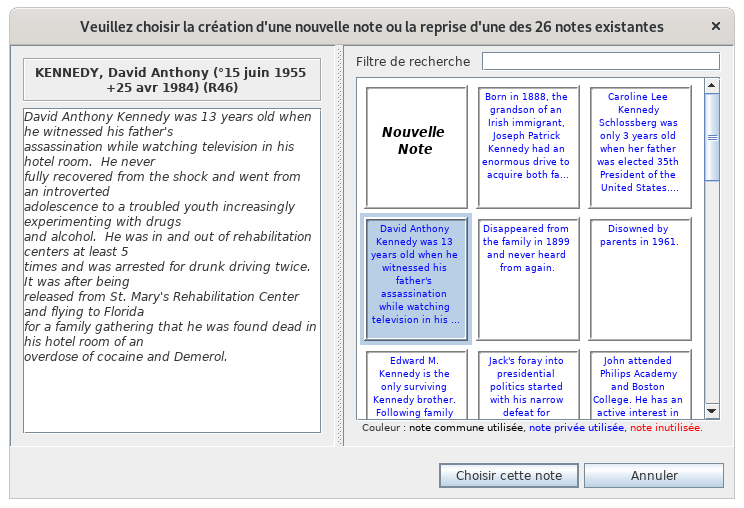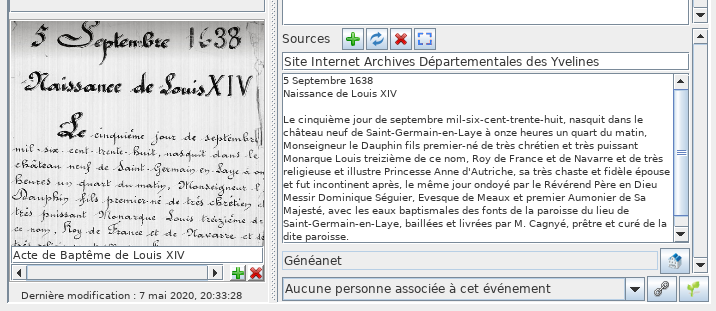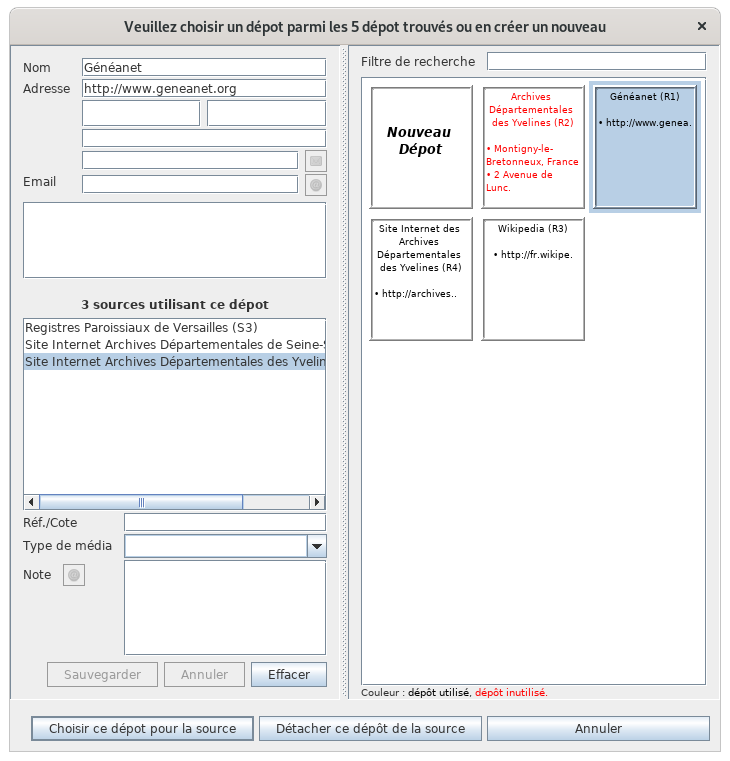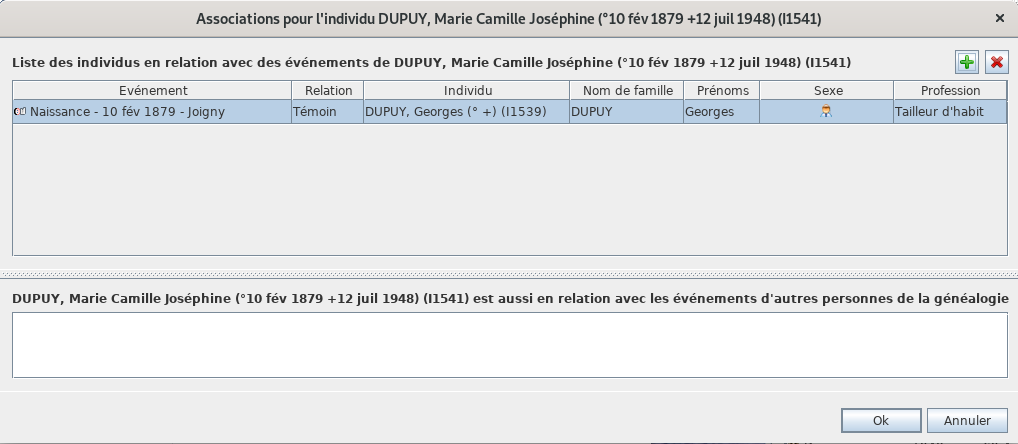Editor Cygnus
O editor Cygnus é um dos três editores principais do Ancestris.
LaA philosophiefilosofia do editor Cygnus vem da simplicidade de l'utilização.
A simplicidade de poder manipular os indivíduos e tudo o que lhes respeita com um golpe de vista.
Independentemente da forma como a informação éditeur armazenada nos bastidores.
Todas as outras informações, famílias, fontes, notas, etc., são em última análise apenas informações complementares relacionadas com a vida do indivíduo em questão. Por exemplo: a inserção do casamento de um indivíduo não deveria ser feita no mesmo lugar e da mesma forma que a inserção do seu nascimento ou óbito? Isto é o que o Cygnus vientlhe permite fazer.
A grande vantagem é a de laque volontése pode ver quase tudo num golpe de simplicitévista, d'utilisation.
Lacomo simplicitéum depássaro pouvoirque manipulerolha les individus et tout ce qu'il ypara a autourTerra d'unlá coupdo d’œil,
Sansdos se soucier de la façon dont sont rangées les informations en coulisse,
Toutes les autres informations, les familles, les sources, les notes, etc. n'étant finalement que des compléments d'informations relatifs à la vie de l'individu considéré. Exemple : la saisie du mariage d'un individu ne devrait-elle pas se faire au même endroit et de la même façon que la saisie de sa naissance ou de son décès ? C'est ce que permet de faire Cygnus.
L'avantage est de quasiment tout voir d'un coup d’œil, tel un oiseau qui regarde la terre depuis le ciel.céus.
LeSabia saviez-vous ?que? SonO nomseu vientnome deprovém lada grande ete brillantebrilhante constellationconstelação dudo Cygne.Cisne. AvecCom sesas étoilessuas principalementestrelas disposéesdispostas selonprincipalmente unenuma grande croix, elle est représentée sous forme d'un oiseau quicruz, étend sesrepresentada ailes.como uma ave que estende as suas asas.
O Cygnus faitfaz efficacementefectivamente beaucoupmuito detrabalho travailpor poursi vousnos enbastidores. coulisse.Criar Laum créationcônjuge, d'unpor conjoint,exemplo, parrequer exemple,apenas neum vousclique, prendao qu'unpasso seulnos clicoutros alorsdois editores requer muita acção.
O contra é que celaapenas nécessitea pasinformação mal d'actions dans les deux autres éditeurs.
Le compromis est que seules les principales informations généalogiques peuvent être modifiées avec cet éditeur,genealógica mais quiimportante couvrentpode quandser mêmeeditada lescom besoinseste editor, mas ainda cobre as necessidades de 80% desdos utilisateurs.utilizadores.
IlHá enalgo fautpara pourtodos touse lesos goûts,utilizadores etde les utilisateurs d'Ancestris choisissentescolhem souventfrequentemente d'utiliserutilizar deuxapenas éditeursdois principauxdos :editores principais: Cygnus + Gedcom,Gedcom ou Aries + Gedcom. CertainsAlguns préfèrentpreferem n'utiliserutilizar queapenas l'éditeuro editor Gedcom. VoiciAqui unestá comparatifuma descomparação dos 3 éditeurseditores, sicaso vousainda devieztenha encorede faire un choix.escolher.
| Cygnus | Gedcom | Aries | |
|
|
|||
| ++ | +++ | + | |
| +++ | + | +++ | |
| 80% | 100% | 100% | |
| + | +++ | ++ | |
| +++ | + | + | |
| 100% | 100% | 100% |
DescriptionDescrição ete Utilisationutilização
O Cygnus présentemostra l'individuo dansindivíduo lana partieparte hautesuperior da janela com a barra de latítulo, fenêtreo avecseu lanúcleo barrefamiliar delogo Titre,abaixo, sone noyauos familialdetalhes justeda ensua dessous,vida etna leparte détailinferior, decom saos vieeventos dansda lavida partie basse, avec les événements de vie associés.associados.
BarreBarra de titre título
LaA barrebarra de titretítulo affichemostra leo nomnome dedo l'individuindivíduo sélectionnéseleccionado ete desalguns boutons.botões.
UnPairar survolcom deso boutonsrato affichesobre uneos info-bulle.botões mostra uma dica de utilização.
BoutonBotão ÉpingleFixar editor
FigeFixa l'éditeuro sureditor cetneste individuindivíduo, mêmemesmo sique uneoutra autreentidade entitéseja estseleccionada sélectionnéenoutra dansvista do Ancestris.
BoutonBotão CurseurCursor
MaintientMantém leo focusfoco surno l'éditeureditor lorsao d'unmudar changementde d'entité.
Uneselecção sélectiondo avecrato lade sourisum d'unindivíduo individuna danstabela lade table des entitésentidades ou dansna l'arbre,árvore, parpor exemple,exemplo, faitnormalmente normalementcausa perdrea leperda focusdo surfoco l'éditeurno editor Cygnus.
SiSe vousquiser voulezmanter mainteniro lefoco focusno sureditor, l'éditeur,este cebotão boutontraz ramèneo le focus sur le prénomfoco de l'individuvolta etao yprimeiro positionnenome ledo curseur.indivíduo e posiciona ali o cursor.
Bouton Créer un nouvel individu
Crée un nouvel individu et le place dans l'éditeur.
Bouton Supprimer cet individu
Supprime l'individu affiché avec une demande de confirmation.
Menu contextuel
Un clic droit sur cette barre de titre affiche le menu contextuel.
Barre de séparation
La barre de séparation indiquée en jaune ci-dessous est déplaçable avec la souris. Elle permet d'ajuster les tailles respectives allouées au noyau familial et aux événements de vie.
La position de la barre de séparation est conservée d'une fois sur l'autre par généalogie / fichier Gedcom.
Noyau familial
Au-dessus de la barre de séparation se trouve le noyau familial de l'individu.
Cadre photo
Ce cadre affiche toutes les photos et autres médias (vidéo, bande sons, etc.) de l'individu et de ses événements de vie.
Les photos affichées à chaque instant sont celles de l'événement sélectionné dans la section des événements de vie.
- Les photos non liées à un événement particulier sont rattachées à l'événement Général.
- Les photos de naissance sont rattachées à l'événement Naissance, etc.
Les médias inclus dans les sources ne s'affichent pas ici, mais dans la cadre photo des événements de vie.
Les médias photos affichent la photo. Les autres médias (sons, vidéos, documents) affichent une icône représentative du média.
Une barre de défilement horizontale permet de faire défiler les photos d'un événement donné.
Vous pouvez indiquer un petit descriptif pour chaque photo.
Il y a 3 boutons dans le cadre photo.
- Le bouton
 permet de définir la photo préférée à afficher par défaut pour l'individu en question, dans toutes les vues d'Ancestris
permet de définir la photo préférée à afficher par défaut pour l'individu en question, dans toutes les vues d'Ancestris - Le bouton
 permet d'ajouter une photo, qui se rangera dans l'événement de vie sélectionné
permet d'ajouter une photo, qui se rangera dans l'événement de vie sélectionné - Le bouton
 supprime la photo affichée
supprime la photo affichée
Plusieurs actions sont possibles concernant le média affiché.
- Un clic simple gauche change le media, quel qu'il soit
- Un clic droit affiche le media dans le visionneur de media de votre ordinateur
- S'il s'agit d'une photo, la photo s'affiche en grand dans votre visionneur d'image
- S'il s'agit d'une vidéo ou d'une bande son, celle-ci est jouée dans votre média player préféré
- Lorsque le média est une photo
- Un glisser-relacher avec la souris permet de recadrer la photo
- La molette permet de zoomer / dézoomer
- Enfin un Ctrl+Clic permet de figer et sauvegarder le recadrage de la photo
Le choix d'une photo se fait via la fenêtre de sélection des médias.
Les médias s'affichent dans la partie droite.
La partie gauche affiche le média sélectionné.
Les titres des médias sont de trois couleurs possibles.
- En noir les média dont le titre est renseigné avec le média
- En bleu les médias dont le titre est déduit de l'entité qui l'utilise
- En rouge les médias inutilisés
Le bouton Choisir ce média l'associe à l'individu et ferme la fenêtre.
Le bouton Aller chercher un autre fichier permet de récupérer un fichier qui n'est pas encore utlilisé dans la généalogie.
Description de l'individu
Cette section permet de spécifier les noms et le genre de l'individu.
Le bouton  permet de spécifier les autres éléments du nom de l'individu dans une autre fenêtre qui s'affiche alors.
permet de spécifier les autres éléments du nom de l'individu dans une autre fenêtre qui s'affiche alors.
Les boutons radios  permettent de renseigner le sexe de l'individu.
permettent de renseigner le sexe de l'individu.
La case à cocher  permet de marquer cet individu comme privé. Pour plus de détails à ce sujet, consulter la page Données privées des Préférences)
permet de marquer cet individu comme privé. Pour plus de détails à ce sujet, consulter la page Données privées des Préférences)
Au-dessus des prénoms et nom de famille est indiqué le numéro d'identification de l'individu et son numéro Sosa lorsque celui-ci a été généré.
Autour de cette description sont disposés 6 boutons Relations concernant les parents de l'individu, ses frères et sœurs, son conjoint et ses enfants.
Ces boutons Relations sont multi-fonctions.
- Un clic gauche sur le bouton n'aura pas le même résultat selon que l'individu en relation existe déjà ou pas encore
- Si l'individu existe déjà, il est sélectionné et l'éditeur naviguera vers cet individu et l'affichera
- Si l'individu en relation n'existe pas, il est créé
- Un clic droit affiche un menu proposant les choix qui semblent les plus pertinents concernant cet individu et la relation en question. Ces choix sont rangés en quatre catégories
- Navigation vers les individus concernés, s'il y a plusieurs frères, sœurs, conjoint ou enfants
- Création d'un individu dans la généalogie et le mettre en relation
- Ajouter un individu relation existant déjà dans la généalogie
- Détacher l'individu relation
Arborescence des relations proches
Cette arborescence présente.
- en jaune, l'individu sélectionné,
- ses parents au niveau supérieur
- sa fratrie à son niveau dans l'ordre des naissances
- son ou ses conjoints sont listés en dessous
- et les enfants correspondants au niveau inférieur
Un double-clic sur l'un des individus le sélectionne.
Événements de vie
Cette partie de l'éditeur Cygnus détaille les événements de vie de l'individu.
Une barre de séparation verticale délimite à gauche la liste des événements et les médias des sources associées, et à droite le détail de ces événements. elle est déplaçable et sa position est mémorisée d'une fois sur l'autre.
Les événements
La liste des événements
On distingue l'événement Général des autres.
- C'est un événement particulier qui permet de ne pas définir d'événement en particulier justement.
- Cela permet d'associer des notes et des sources à l'individu pour caractériser l'entièreté de sa vie, sans les rattacher à un moment de vie particulier.
Tous les autres événements sont ceux que la norme Gedcom permet de définir. Ils sont très nombreux (naissance, mariage, profession, résidence, décès, sépulture, etc.).
Tous les événements sont listés dans une seule ligne de vie, y compris les unions. On peut donc créer un événement baptême et un événement mariage au même endroit et de la même façon.
En effet, à l'inverse des deux autres éditeurs, Cygnus étant centré sur l'individu, il n'y a pas de distinction de saisie entre les événements de l'entité individu et les événements des entités familles le concernant en tant que conjoint.
La liste affiche les événements par défaut dans l'ordre chronologique, en utilisant la date la logique de l'événement (un décès arrive après une naissance).
La liste est triable en cliquant sur l'entête de la colonne, dans l'ordre croissant avec un clic, ou décroissant avec un second clic.
Les largeurs des colonnes sont ajustables avec la souris.
La sélection d'un événement affiche son détail sur la partie droite, et ses photos associées dans le cadre photo en haut de l'éditeur, et les documents sources dans le cadre média source en bas à gauche de l'éditeur.
Les boutons de création ou de sélection d'événements
Un ensemble de 10 boutons permet de gérer plus efficacement les événements les plus courants.
- Les 8 premiers en partant du haut sont les événements les plus courant utilisés en généalogie
- Le premier est celui de la naissance. Un clic sur ce bouton crée l'événement naissance s'il n'existe pas déjà, et sélectionne l'événement naissance sinon
- Celui en dessous est celui de la profession. Comme il peut y avoir plusieurs professions pour un même individu, un clic sur le bouton affiche un menu déroulant demandant si vous voulez créer une profession ou vous propose de sélectionner l'une des professions existantes. Quand il n'y en a aucune, il en crée une
- L'avant-dernier bouton est un bouton qui fait apparaître tous les autres événements possibles dans une liste. A vous de choisir celui que vous voulez créer
- Le dernier bouton supprime l'événement sélectionné. L'événement Général ne peut être supprimé
Détails d'un événement
Pour chaque événement sélectionné, la partie droite permet de renseigner les mêmes informations, sauf pour l'événement Général qui n'a pas besoin de certaines d'entre elles. Toutes ces informations sont prévues dans la norme Gedcom.
La description de l'événement
C'est une liste déroulante permettant de mémoriser les données déjà renseignées pour d'autres événements si la description peut être réutilisée.
La date et l'heure
Voir la page sur les dates pour plus de détail.
Sous la date s'affiche le jour de la semaine s'il est daté, et l'âge de la personne au moment de cet événement hormis le jour de sa naissance.
Le lieu
Les notes
Il est possible de saisir une ou plusieurs notes, spécifiques ou partagées. Voir la différence dans la section Informations partagées.
Cygnus reconnaît, affiche et édite les notes spécifiques mais ne crée que des notes partagées.
La molette de la souris permet de faire défiler le texte de la note s'il nécessite plus de lignes qu'il n'y a de place pour les afficher. L'ascenseur de droite permet de faire la même chose. Il apparaît lorsque toutes les lignes ne peuvent être affichées.
La touche Ctrl enfoncée et l'utilisation de la molette de la souris permet de faire défiler les notes. L'autre ascenseur de droite permet de faire la même chose.
Un survol de l'ascenseur de droite avec la souris affiche le rang de la note visualisée par rapport au nombre total de notes rattachées à l'événement.
Les 3 premiers boutons permettent de créer, modifier et supprimer une note.
Le dernier bouton permet de saisir la note dans une grande fenêtre dans laquelle il est possible d'agrandit la taille des caractères.
La création et la modification d'une note avec la fenêtre de sélection d'une note existante.
La partie droite liste toues les notes connus de la généalogie. Elles sont de trois origines.
- En noir, les notes utilisées par la généalogie et contenues dans des Entités Note (notes partagées)
- En bleu, les notes utilisés par la généalogie et contenues dans des notes propres à des entités données.
- En rouge, les notes inutilisées.
Les sources
Il est possible de saisir une ou plusieurs sources, spécifiques ou partagées.
Voici par exemple une source de l'acte de baptême de Louis XIV.
Les informations pour les sources sont les suivantes :
- Un nom de la source
- Un texte qui est généralement utilisé pour présenter une transcription du texte de la source. En effet, il vaut mieux faire l'effort une seule fois de déchiffrer un texte manuscrit difficile à lire, plutôt que de le faire à chaque lecture.
- Un nom de dépôt
- Les médias associés à une même source
Les sources fonctionnent sur le même principe que les notes pour ce qui est :
- des 4 boutons
- des ascenseurs
- l'utilisation de la souris
Le cadre photo de la source d'un événement fonctionne sur le même principe que le cadre photo de l'individu.
Un clic sur le média affiche la fenêtre de sélection des sources.
Le champ Dépôt permet de choisir le dépôt d'où est tiré la source avec le bouton à droite  .
.
Cette fenêtre contient toutes les informations des dépôts déjà créés ou bien que vous souhaiteriez créer à l'occasion de l'édition de l'individu en cours.
Les relations
C'est ici que l'on saisit les autres individus en relation avec un événement, comme les témoins d'un mariage ou les parrain et marraine d'un baptisé.
Le champ relation est en fait un menu déroulant listant toutes les relations actuellement saisies pour cet événement.
Il est possible d'en sélectionner une puis de cliquer sur le Le bouton  pour naviguer vers l'individu correspondant.
pour naviguer vers l'individu correspondant.
Le bouton  permet dde gérer les individus en relation avec l'événement sélectionné. Un clic sur ce bouton fait apparaître la fenêtre suivante.
permet dde gérer les individus en relation avec l'événement sélectionné. Un clic sur ce bouton fait apparaître la fenêtre suivante.
Dans la partie supérieure, cette fenêtre permet d'ajouter, modifier ou supprimer des relations.
Pour chaque relation de la liste des relations qui apparaît, il est possible de définir l'événement auxquel on souahite associer une relation, le type de relation (témoin, déclarant, etc.), le nom de la relation, son sexe et sa profession.
Dans la partie inférieure, elle affiche pour information seulement, les événements d'autres individus pour lesquels l'individu sélectionné est lui-même associé.
Horodatage de dernière modification de l'entité
La dernière information visible dans l'Éditeur Cygnus est la date de dernière modification de l'individu.
Cette date se met à jour automatiquement à chaque mise à jour.
Synchronisation avec les autres vues
Nous l'avons vu, dans Ancestris, à chaque instant une entité est sélectionnée pour être l'objet de la zone de travail.
Quand cette entité est un individu, celui-ci apparaît en personne principale dans l'éditeur Cygnus.
Quand cette entité n'est pas un individu (une famille, une note, etc.), l'éditeur Cygnus affiche l'individu relié à cette entité à partir duquel cette entité pourra être éditée.
L'événement sélectionné est celui auquel est rattaché l'entité sélectionnée dans Ancestris.